电脑USB接口被禁用导致鼠标键盘不能用怎么办?
1、进入到电脑的桌面,这里以win10系统为例,右击此电脑图标,然后选择属性选项。
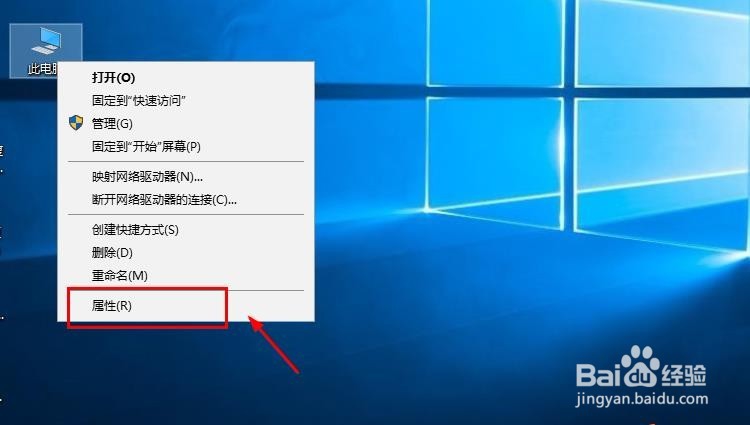
2、接着进入到电脑属性的界面,然后在左侧一栏选择设备管理器选项。
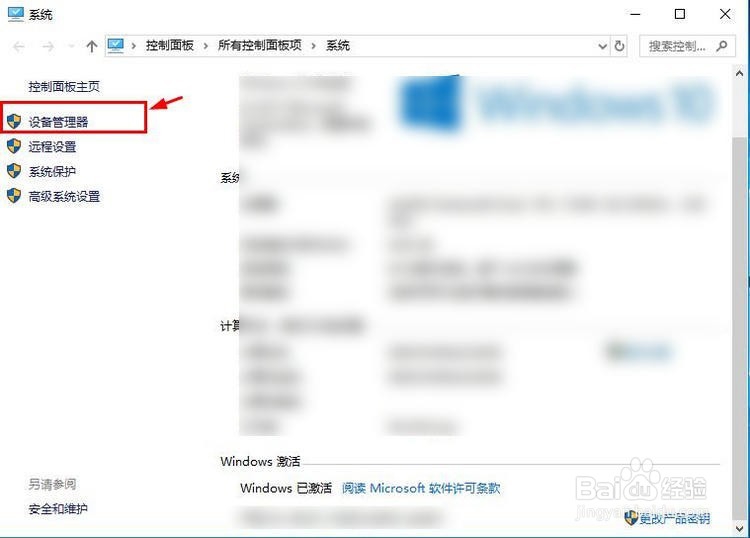
3、接着进入到设备管理器的界面,选择下方的人体学输入设备选项。(鼠标键盘属于人体学输入设备)
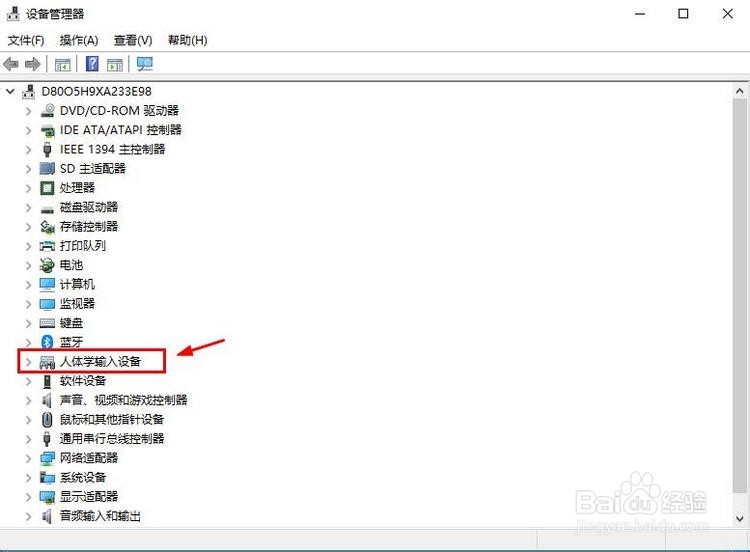
4、接着在人体学输入设备列表中就可以看到usb输入设备,这些都是鼠标或者键盘设备,选择其中有向下箭头表示的usb输入设备选项。
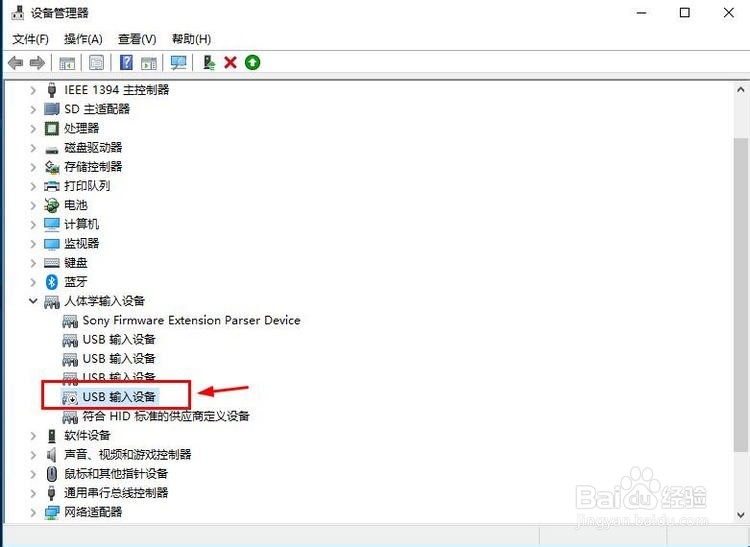
5、接着右击该usb输入设备选项,在弹出的右键菜单中选择属性选项。
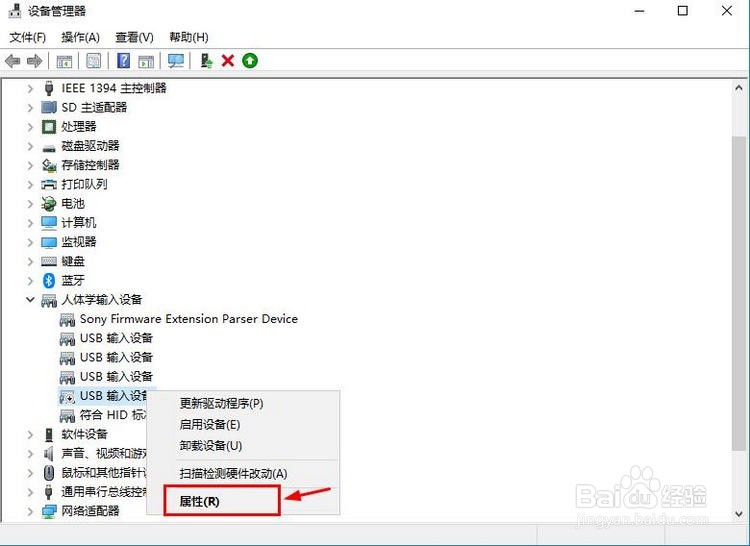
6、接着进入usb输入设备属性的界面,在下方设备状态可以看到该设备已被禁用,点击下方的启用设备即可。
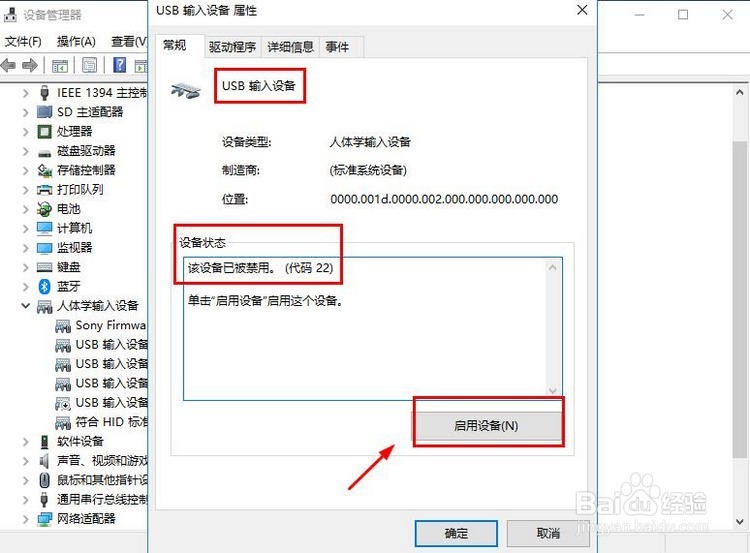
7、接着是一个提示才窗口,这里会说明被禁用的一些原因,了解一下即可,然后直接点击下一步选项。

8、接着usb输入设备就会被成功的启用,直接点击完成选项即可。
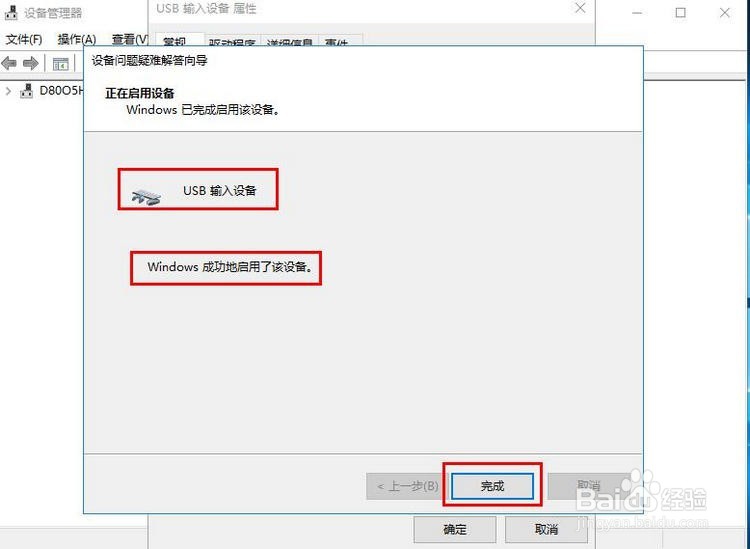
9、这个时候被禁用的鼠标和键盘就可以使用了,再次回到设备管理器人体学输入设备列表,可以看到图标上都没有向下的箭头标识,这个时候就是正常的状态。

声明:本网站引用、摘录或转载内容仅供网站访问者交流或参考,不代表本站立场,如存在版权或非法内容,请联系站长删除,联系邮箱:site.kefu@qq.com。
阅读量:145
阅读量:139
阅读量:72
阅读量:154
阅读量:74